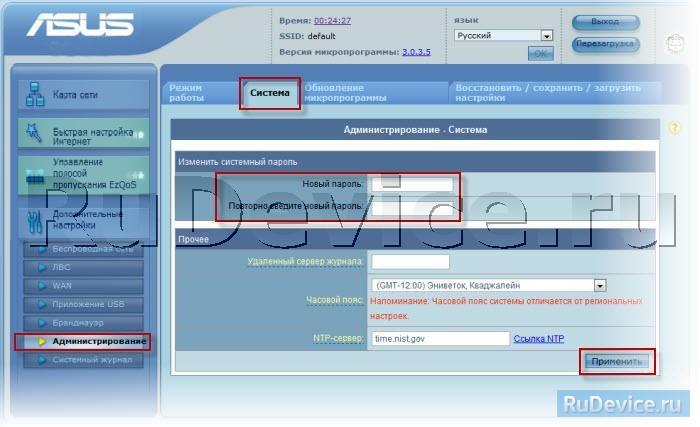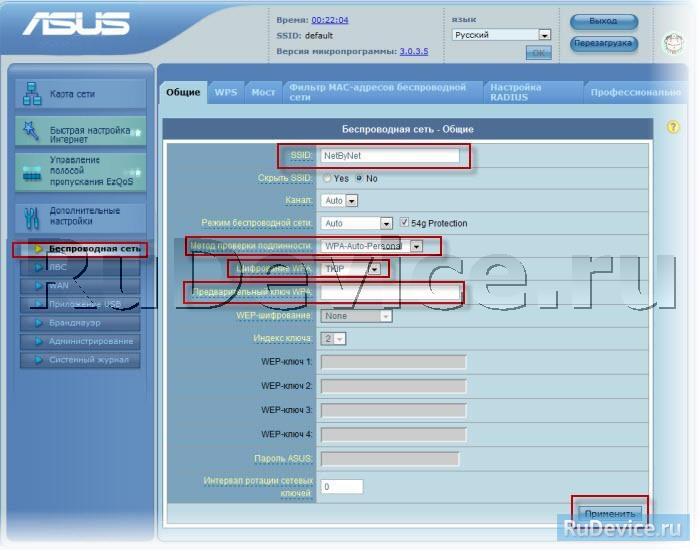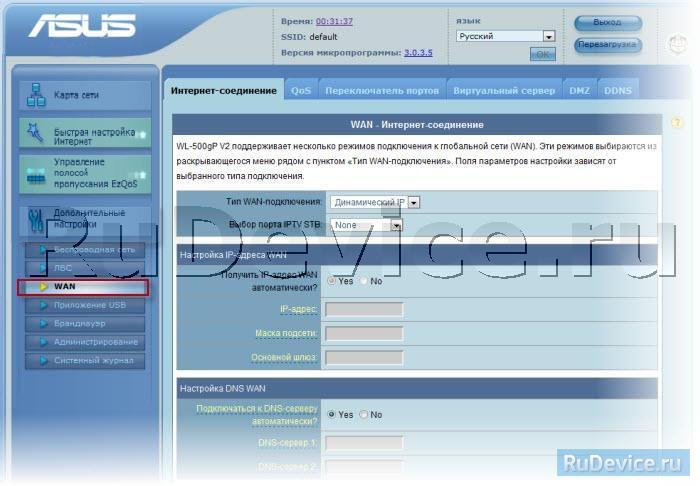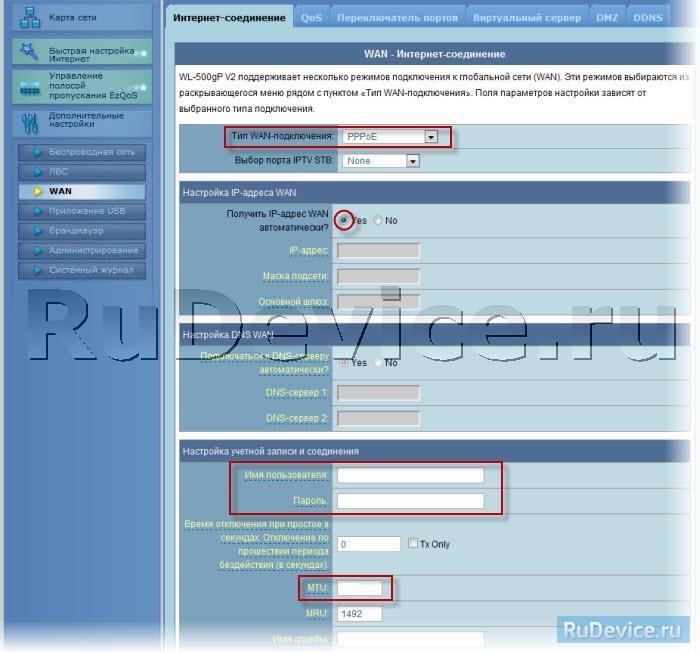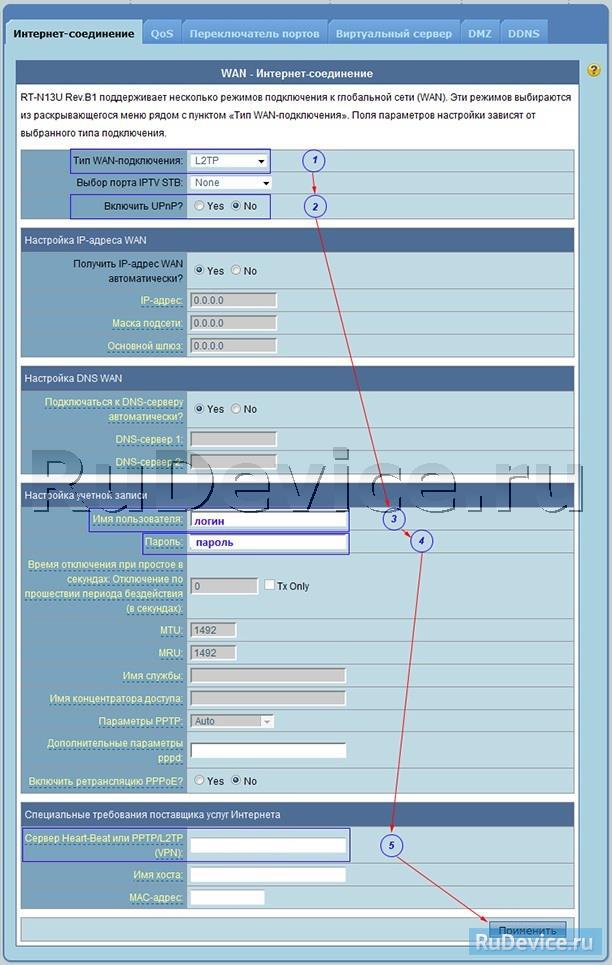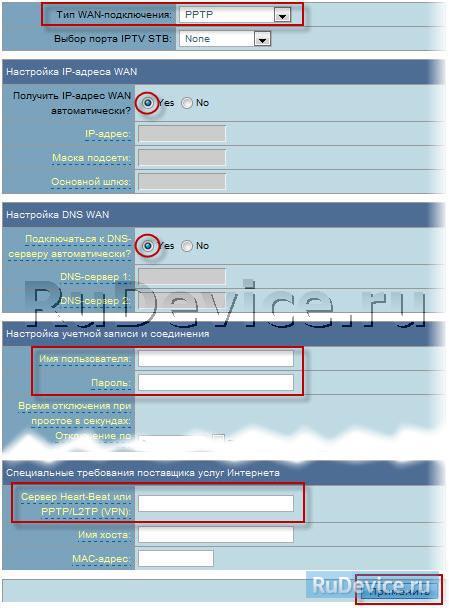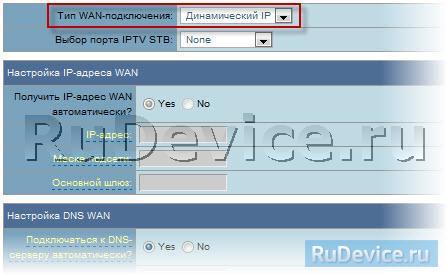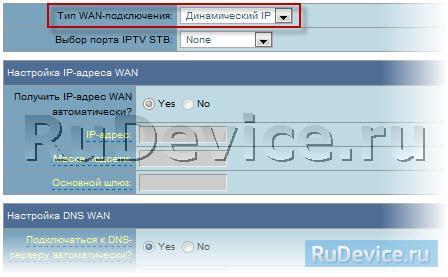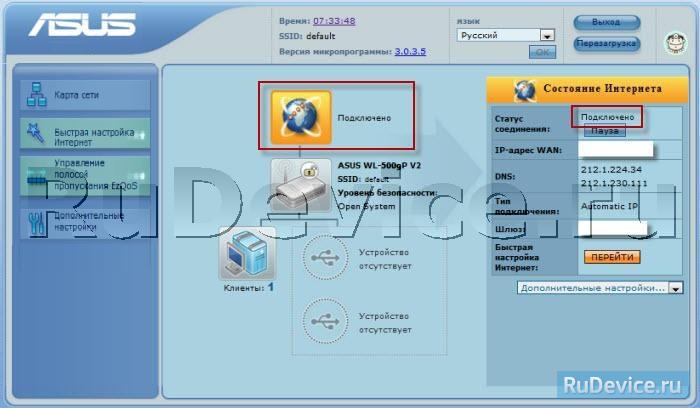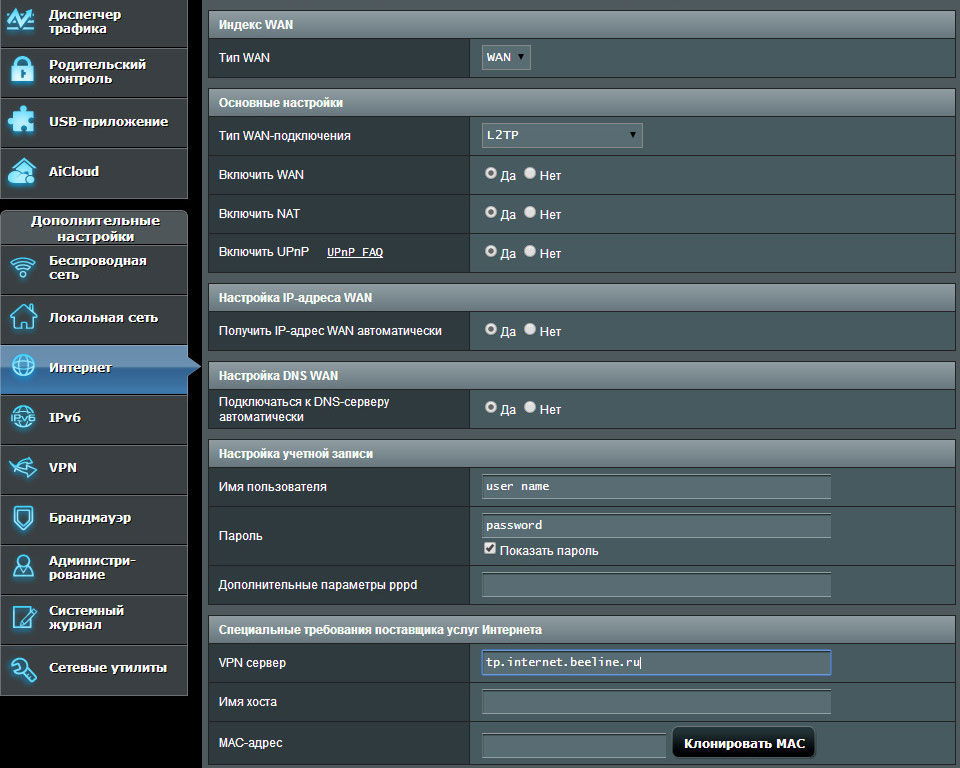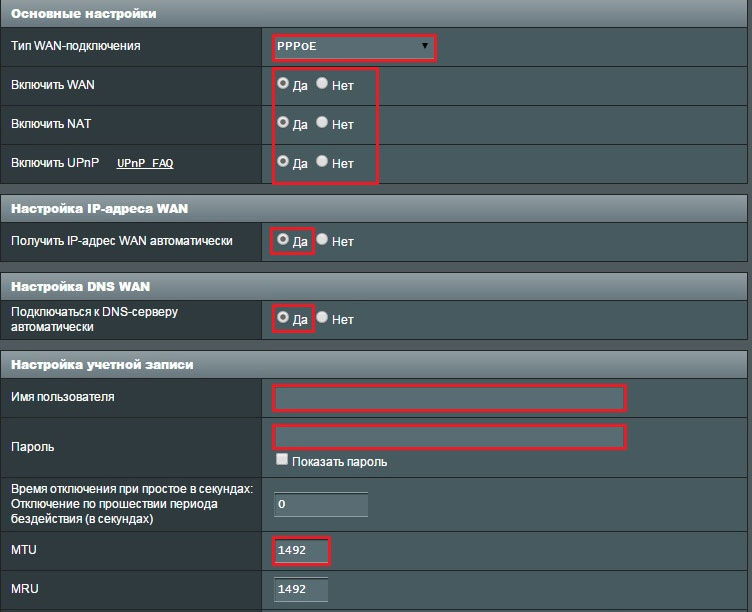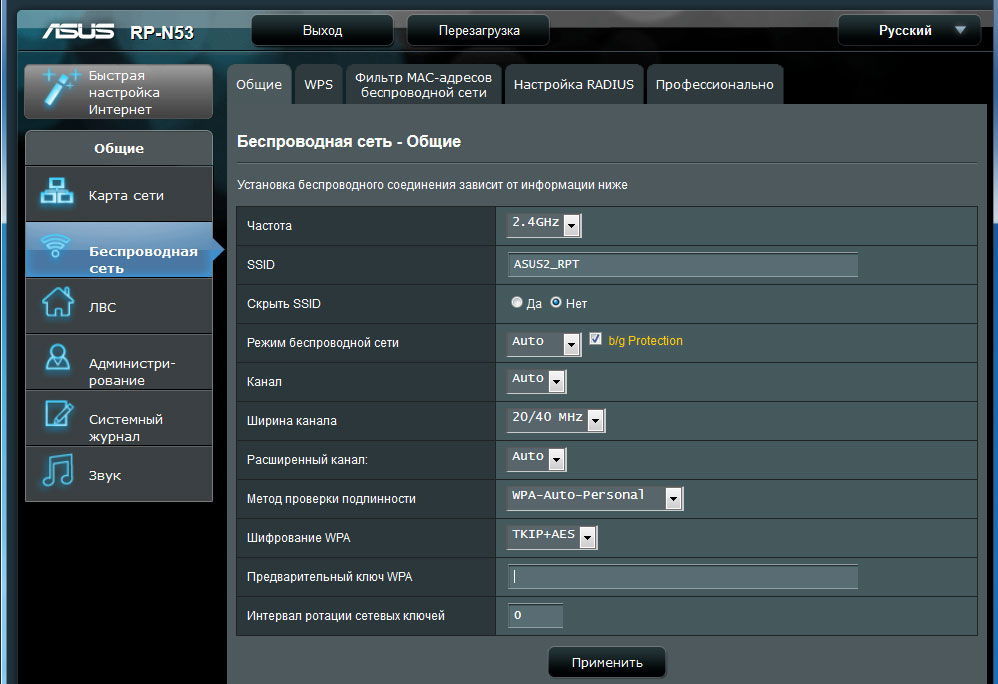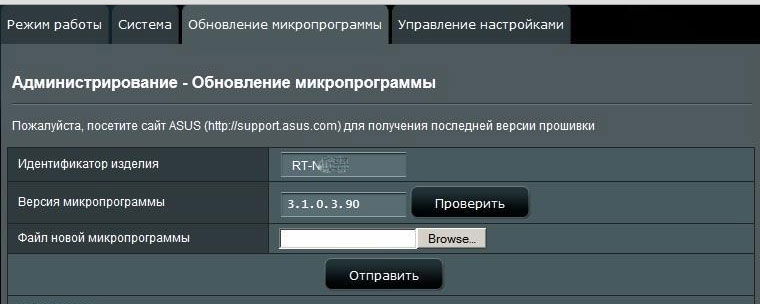- Настройка Asus RT-N53
- Инструкция по настройке роутера Asus RT-N53
- Авторизация
- Смена заводского пароля
- Настройка Wi-Fi на роутере
- Настройка подключения к Интернет
- Настройка PPPoE подключения
- Настройка L2TP подключения
- Настройка PPTP (VPN) при автоматическом получении локального IP адреса
- Настройка PPTP (VPN) при статическом локальном IP адресе
- NAT при автоматическом получении IP адреса (DHCP)
- Проверка статуса подключения к Интернет
- Сохранение/восстановление настроек роутера
- Маршрутизатор Asus RT-N53 — отзывы
- Отличная вещь!
- Мощный простой
- Отличный маршрутизатор
- роутер асус
- Маршрутизатор Asus RT-N53 — отзывы
- Отличная вещь!
- Мощный простой
- Отличный маршрутизатор
- роутер асус
- Как настроить и прошить роутер ASUS RT-N53
- Характеристики
- Настройка интернета
- Настройка WAN
- Настройка РРРоЕ
- Настройка Wi-Fi
- Прошивка
- Итоги
Настройка Asus RT-N53
Asus RT-N53 – это маршрутизатор из серии Black Diamond, в котором сочетается стильный дизайн и отличная функциональность. Главной отличительной особенностью маршрутизатора является возможность одновременной работы в частотных диапазонах 2,4 ГГц и 5 ГГц на скорости до 300 Мбит/с в каждом из них. Роутер ASUS гарантирует высокую скорость и стабильность работы беспроводных и Ethernet-подключений, поэтому отлично подходит домашним пользователям, которым требуется объединить в единую сеть множество устройств для передачи потокового HD-контента, онлайн-игр, веб-серфинга и других задач. Функция QIS (Quick Internet Setup) обеспечивает упрощенную процедуру настройки доступа к сети Интернет, независимо от версии операционной системы на вашем компьютере, а EZ QoS позволяет легко настроить приоритеты приложений для выделения им оптимальной полосы пропускания. Имеется возможность создавать отдельные беспроводные сети с уникальными SSID и ограничениями доступа для различных сценариев использования.
Инструкция по настройке роутера Asus RT-N53
Авторизация
Для того, что бы попасть в веб-интерфейс роутера, необходимо открыть ваш Интернет браузер и в строке адреса набрать 192. 168.1.1, Имя пользователя — admin , Пароль — admin (при условии, что роутер имеет заводские настройки, и его IP не менялся).
Смена заводского пароля
В целях безопасности рекомендуется сменить заводской пароль.
По умолчанию: Логин admin, пароль admin.
В интерфейсе роутера необходимо зайти во вкладку Дополнительные параметры, выбрать вкладку Администрирование и вверху нажимаем вкладку Система.
В поле Новый пароль введите новый пароль. В следующее поле его необходимо повторить.
Далее сохраняем настройки нажатием кнопки Применить.
Настройка Wi-Fi на роутере
В интерфейсе роутера необходимо зайти во вкладку слева Дополнительные параметры, в открывшемся списке выбираем Беспроводная сеть.
Выставляем параметры следующим образом:
- Поле SSID: вводим название беспроводной сети. Значение в этом поле можно не менять.
- Метод проверки подлинности: WPA-Auto-Personal
- Шифрование WPA: TKIP
- Предварительный ключ WPA: вы должны ввести любой набор цифр, длиной от 8 до 63. Их также необходимо запомнить, чтобы Вы могли указать их при подключении к сети.
- Нажимаем ниже кнопку Применить
Настройка подключения к Интернет
В интерфейсе роутера необходимо выбрать вкладку слева Дополнительные параметры, в открывшемся списке выбираем WAN.
Настройка PPPoE подключения
- Тип WAN-подключения: PPPoE
- Получить IP адрес WAN автоматически: Yes
- Имя пользователя: Ваш логин по договору
- Пароль: Ваш пароль по договору
- MTU: 1472
- Сохраняем настройки кнопкой Применить.
Настройка L2TP подключения
- Тип соединения — L2TP
- Выбрать порты IPTV — да, выберите порт или два, если Вы используете телевидение Билайн. К выбранному порту затем нужно будет подключить Вашу ТВ приставку
- Получить IP адрес и подключиться к DNS — автоматически
- Имя пользователя и пароль — логин и пароль из договора
- Адрес сервера PPTP/L2TP — вводим ip-адрес или название vpn-сервера по договору
- Остальные параметры можно не менять. В имя хоста впишите что-нибудь по-английски. Сохраните настройки.
Настройка PPTP (VPN) при автоматическом получении локального IP адреса
- Тип WAN-подключения: PPTP
- Получить IP адрес WAN автоматически: Yes
- Подключаться к DNS серверу автоматически: Yes
- Имя пользователя: Ваш логин по договору
- Пароль: Ваш пароль по договору
- Сервер Heart-Beat или PPTP/L2TP(VPN): вводим ip-адрес или название vpn-сервера по договору
- Сохраняем настройки кнопкой Применить.
Настройка PPTP (VPN) при статическом локальном IP адресе
- Тип WAN-подключения: PPTP
- Получить IP адрес WAN автоматически: No
- IP адрес: Вбиваем ваш IP адрес по договору
- Маска подсети: Вбиваем маску по договору
- Основной шлюз: Вбиваем шлюз по договору
- DNS сервер 1: и DNS сервер 2: вводите сервера вашего провайдера (Ростелеком Омск DNS 1: 195.162.32.5 DNS 2: 195.162.41.8)
- Имя пользователя: Ваш логин по договору
- Пароль: Ваш пароль по договору
- Сервер Heart-Beat или PPTP/L2TP(VPN): вводим ip-адрес или название vpn-сервера по договору
- Сохраняем настройки кнопкой Применить.
NAT при автоматическом получении IP адреса (DHCP)
- Тип WAN-подключения: Динамический IP
- Сохраняем настройки кнопкой Применить
Проверка статуса подключения к Интернет
Сохранение/восстановление настроек роутера
После проведения настройки, рекомендуется сохранить их, чтобы в случае возникновения проблем, можно было их восстановить. Для этого необходимо зайти во вкладку Дополнительные настройки, меню Администрирование;, вкладка Восстановить/Сохранить/Загрузить настройки.
- Для сохранения текущих настроек роутера необходимо нажать кнопку Сохранить. Файл с настройками будет сохранен в указанное место на жёстком диске.
- Для восстановления настроек настроек из файла, необходимо нажать кнопку Выберите файл, указать путь к файлу с настройками, затем нажать кнопку Отправить.
Внимание! Нажатие кнопки Восстановить приведет к восстановлению заводских настроек!
Маршрутизатор Asus RT-N53 — отзывы
Привлекательный внешний вид(блестящая,черная поверхность панели и красивое сине — голубое мерцание светодиодов индикации).И это все.
Слабо видит проводной интернет Beeline,низкий уровень сигнала,неустойчивая конструкция на подставке,крайне неудачный способ крепления корпуса к подставке,ломается гнездо
Один из новейших роутеров (маршрутизатор, точка доступа) линейки ASUS. Купил, и, пошел поменял на ZyXEL Keenetic ll. Главное отличие ASUS 53-го состоит в его блестящем виде и светодиодах, мерцающих приятным, сине — голубым цветом. И.
Отличная вещь!
Здравствуйте уважаемые читатели сайта «Отзовик» и случайные гости! Сегодня хочу рассказать о маршрутизаторе Asus RT-N56. Этот роутер у нас работает больше трех лет и хочу заметить еще ни разу не подводил, работает отлично. Этот маршрутизатор.
Мощный простой
У меня постоянно летит вся техника от смартфона до утюга, поэтому к покупке всегда отношусь серьезно. В данном случае мною был приобретен маршрутизатор известной фирмы ASUS и хочу сказать, что он просто бомбический и 3.
Отличный маршрутизатор
Данный маршрутизатор я купил совершенно случайно. Сначала бюджет был совсем не большой около 1500 рублей, и я купил в м. видео роутер, который через неделю отказался работать. Спасибо продавцам м. видео, которые его просто забрали.
роутер асус
Всем привет. Хочу вам расказать о пользовании роутером асус. Первые пол года все было нормально, но потом начились глюки и тормоза, а заключалось это в том, что не возможно было к ниму подключится и хоть.
Маршрутизатор Asus RT-N53 — отзывы
Привлекательный внешний вид(блестящая,черная поверхность панели и красивое сине — голубое мерцание светодиодов индикации).И это все.
Слабо видит проводной интернет Beeline,низкий уровень сигнала,неустойчивая конструкция на подставке,крайне неудачный способ крепления корпуса к подставке,ломается гнездо
Один из новейших роутеров (маршрутизатор, точка доступа) линейки ASUS. Купил, и, пошел поменял на ZyXEL Keenetic ll. Главное отличие ASUS 53-го состоит в его блестящем виде и светодиодах, мерцающих приятным, сине — голубым цветом. И.
Отличная вещь!
Здравствуйте уважаемые читатели сайта «Отзовик» и случайные гости! Сегодня хочу рассказать о маршрутизаторе Asus RT-N56. Этот роутер у нас работает больше трех лет и хочу заметить еще ни разу не подводил, работает отлично. Этот маршрутизатор.
Мощный простой
У меня постоянно летит вся техника от смартфона до утюга, поэтому к покупке всегда отношусь серьезно. В данном случае мною был приобретен маршрутизатор известной фирмы ASUS и хочу сказать, что он просто бомбический и 3.
Отличный маршрутизатор
Данный маршрутизатор я купил совершенно случайно. Сначала бюджет был совсем не большой около 1500 рублей, и я купил в м. видео роутер, который через неделю отказался работать. Спасибо продавцам м. видео, которые его просто забрали.
роутер асус
Всем привет. Хочу вам расказать о пользовании роутером асус. Первые пол года все было нормально, но потом начились глюки и тормоза, а заключалось это в том, что не возможно было к ниму подключится и хоть.
Как настроить и прошить роутер ASUS RT-N53
Компания ASUS представляет двухдиапазонный роутер RT-N53 серии Black Diamond. Оборудование отличается высокой надёжностью и качеством соединения. Здесь вы узнаете всё о параметрах и настройке этого изделия.
Маршрутизатор способен работать на разных частотах
Характеристики
Прибор передаёт данные на хорошей скорости и может функционировать в 2 диапазонах. Расширенный список особенностей выглядит так:
- вертикальный или горизонтальный монтаж;
- 4 отдельные Wi-FI-зоны;
- родительский контроль;
- 5 и 2,4 ГГц;
- порты LAN (4), WAN (1);
- поддержка РРТР, L2TP, IPsec, PPPoE;
- до 300 Мбит/с;
- две антенны;
- IPTV;
- RAM 128 мегабайт;
- два порта USB (возможность подключить SSD или флеш-накопитель, открыв доступ для юзеров сети).
Настройка интернета
Настраивать роутер можно через любой браузер. Перед этим подключите провод провайдера к устройству, а также соедините его при помощи патч-корда с ПК. Теперь впишите «192.168.1.1» в адресной строке и заполните login/pass прибора (для нового оборудования необходимо записать admin/admin). Специалисты рекомендуют сразу же поменять данные для авторизации, ведь хакеры знают столь элементарные наборы. Прибор не новый? Тогда нужно зажать клавишу reset на боковой панели, и вернуться к первоначальным настройкам.
Пароль меняется во вкладке «Администрирование» дополнительных настроек. Всё, что вам нужно — два раза повторить ввод придуманного нового пароля.
Настройка WAN
Прибор можно настроить в режиме РРРоЕ, L2TP или РРТР, обычно сотовые операторы пользуются одним из двух типов подключения. Все манипуляции выполняются в пункте WAN дополнительных настроек. Для пользователей Билайн рекомендуем заполнить поля следующим образом:
- тип — PPTP или L2TP;
- IP-adress auto — Enabled;
- login/pass — введите данные, выданные провайдером;
- DNS WAN — Enabled;
- tp.internet.beeline.ru.
Настройка РРРоЕ
В конфигурации роутера ASUS RT-N53 необходимо выбрать тип соединения РРРоЕ, а также ввести login/pass пользователя, прописанные в договоре провайдера. Кроме того, следует включить опцию автоматического определения IP-адреса. Прежде чем сохранять конфигурацию, убедитесь, что напротив поля MTU вписано 1472.
Настройка Wi-Fi
Найдите пункт «Беспроводная сеть». Чтобы сделать прибор точкой доступа, введите такие параметры:
- ключ WPA — придумайте пароль;
- безопасность — WPA Auto-Personal;
- SSID — назовите свою сеть;
- шифрование — TKIP.
Настройки нужно теперь сохранить, и подождать пару секунд, пока роутер не применит изменения.
Прошивка
Прибор будет работать эффективнее, если на нём установлена свежая прошивка. Чтобы обновить ASUS RT-N53, нужно скачать ПО с сайта ASUS. Сохраните микропрограмму на винчестер, распакуйте в удобное место и выберите пункт «Администрирование» в дополнительных параметрах интерфейса. Там, во вкладке «Обновление» требуется ввести путь к программе и кликнуть «Отправить». Прошивка ставится примерно три минуты, этот процесс прерывать нельзя. По завершении, RT-N53 перезагрузится самостоятельно.
Итоги
Маршрутизатор фирмы Asus обладает массой преимуществ — это недорогой, но надёжный вариант для рядового юзера. Среди основных плюсов, специалисты выделяют красивый дизайн, поразительную скорость передачи информации, эффективное охлаждение и 2 Wi-Fi-диапазона. Настройка выполняется за считанные минуты, а своевременная прошивка роутера позволяет получить от устройства наибольшую пользу.